Jedwali la yaliyomo
Mafunzo yanaonyesha njia tofauti za kuchanganya laha katika Excel kulingana na matokeo unayofuata - kuunganisha data kutoka kwa laha nyingi za kazi, kuchanganya laha kadhaa kwa kunakili data zao, au unganisha lahajedwali mbili za Excel kuwa moja kwa safu wima muhimu.
Leo tutashughulikia tatizo ambalo watumiaji wengi wa Excel wanatatizika kila siku - jinsi ya kuunganisha laha nyingi za Excel kuwa moja bila kunakili na kubandika. Mafunzo yanashughulikia matukio mawili ya kawaida: kuunganisha data ya nambari (jumla, hesabu, n.k.) na kuunganisha laha (yaani, kunakili data kutoka laha kazi nyingi hadi moja).
Kuunganisha data kutoka kwa laha-kazi nyingi katika lahakazi moja
Njia ya haraka zaidi ya kuunganisha data katika Excel (iliyoko kwenye kitabu kimoja cha kazi au vitabu vingi vya kazi) ni kwa kutumia Excel iliyojengewa ndani. Kuunganisha kipengele.
Hebu tuzingatie mfano ufuatao. Tuseme una ripoti kadhaa kutoka kwa ofisi za eneo la kampuni yako na unataka kujumuisha takwimu hizo katika karatasi kuu ya kazi ili uwe na ripoti moja ya muhtasari yenye jumla ya mauzo ya bidhaa zote.
Kama unavyoona kwenye picha ya skrini. hapa chini, laha-kazi tatu zitakazounganishwa zina muundo wa data sawa, lakini idadi tofauti ya safu mlalo na safu wima: 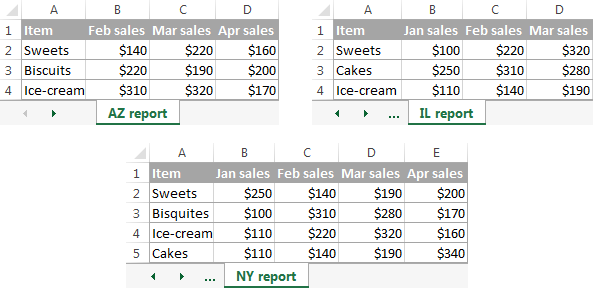
Ili kuunganisha data katika laha moja ya kazi, fanya hatua zifuatazo:
- Panga data chanzo vizuri. Kwa ajili yaKipengele cha Excel Consolidate ili kufanya kazi ipasavyo, hakikisha kwamba:
- Kila fungu la visanduku (seti ya data) unayotaka kujumuisha inakaa kwenye laha-kazi tofauti. Usiweke data yoyote kwenye laha ambapo unapanga kutoa data iliyounganishwa.
- Kila laha ina mpangilio sawa, na kila safu wima ina kichwa na ina data sawa.
- Kuna hakuna safu mlalo au safu wima tupu ndani ya orodha yoyote.
- Endesha Ujumuishaji wa Excel. Katika lahakazi kuu, bofya kisanduku cha juu kushoto ambapo ungependa data iliyounganishwa ionekane. , nenda kwenye kichupo cha Data na ubofye Consolidate .

Kidokezo. Inashauriwa kuunganisha data kwenye laha tupu. Ikiwa laha yako kuu ya kazi tayari ina data fulani, hakikisha kuwa kuna nafasi ya kutosha (safu mlalo na safu wima) ya kutosha ili kuwa na data iliyounganishwa.
- Katika kisanduku cha Function , chagua moja. ya utendakazi wa muhtasari unaotaka kutumia ili kuunganisha data yako (Hesabu, Wastani, Upeo, Kiwango cha chini, n.k.). Katika mfano huu, tunachagua Jumla .
- Katika kisanduku cha Rejea , kubofya ikoni ya Kunja Kidirisha
 na uchague masafa karatasi ya kwanza. Kisha ubofye kitufe cha Ongeza ili fungu hilo liongezwe kwenye Marejeleo yote Rudia hatua hii kwa masafa yote unayotaka kujumuisha.
na uchague masafa karatasi ya kwanza. Kisha ubofye kitufe cha Ongeza ili fungu hilo liongezwe kwenye Marejeleo yote Rudia hatua hii kwa masafa yote unayotaka kujumuisha.
Ikiwa moja au baadhi yakaratasi hukaa kwenye kitabu kingine cha kazi, bofya Vinjari chini ili kupata kitabu cha kazi. 
- Angalia visanduku Safu mlalo ya Juu na/au Safu wima ya kushoto chini ya 1>Tumia lebo ikiwa unataka safu mlalo na/au lebo za safu wima za safu chanzo kunakiliwa kwenye ujumuishaji.
- Chagua kisanduku cha Unda viungo vya chanzo cha data ikiwa wanataka data iliyounganishwa isasishwe kiotomatiki wakati data chanzo inabadilika. Katika hali hii, Excel itaunda viungo vya laha kazi chanzo na vilevile muhtasari kama katika picha ya skrini ifuatayo.
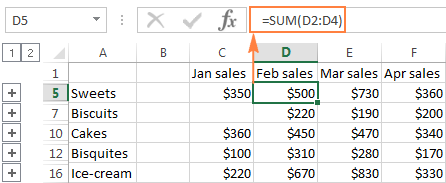
Ukipanua kikundi fulani (kwa kubofya alama ya muhtasari wa kujumlisha), na kisha ubofye kisanduku chenye thamani fulani, kiungo cha data chanzo kitaonyeshwa kwenye upau wa fomula. 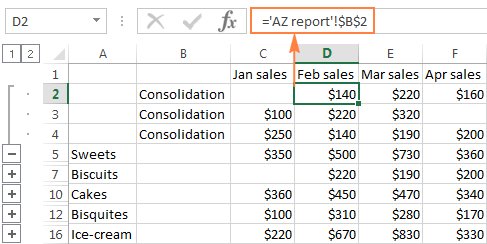
Kama unavyoona, kipengele cha Excel Consolidate kinasaidia sana kukusanya data kutoka laha kazi kadhaa. Hata hivyo, ina vikwazo vichache. Hasa, inafanya kazi kwa thamani za nambari pekee na kila mara hufupisha nambari hizo kwa njia moja au nyingine (jumla, hesabu, wastani, n.k.)
Ikiwa utafanya wanataka kuunganisha laha katika Excel kwa kunakili data zao, chaguo la ujumuishaji sio njia ya kwenda. Ili kuchanganya karatasi chache tu, unaweza usihitaji kitu kingine chochote isipokuwa nakala nzuri ya zamani. Lakini ikiwa ni weweunganisha makumi ya laha, makosa ya kunakili/kubandika kwa mikono hayaepukiki. Katika hali hii, unaweza kutaka kuajiri mojawapo ya mbinu zifuatazo ili kuunganisha kiotomatiki.
Jinsi ya kuunganisha laha za Excel kuwa moja
Kwa ujumla, kuna njia nne za kuunganisha laha za Excel kuwa moja. bila kunakili na kubandika:
Jinsi ya kuchanganya lahajedwali za Excel na Ultimate Suite
Kipengele cha Excel Consolidate kilichojengewa ndani kinaweza kufanya muhtasari wa data kutoka laha tofauti, lakini hakiwezi kuchanganya laha. kwa kunakili data zao. Kwa hili, unaweza kutumia mojawapo ya kuunganisha & changanya zana zilizojumuishwa na Ultimate Suite yetu ya Excel.
Changanya laha kazi nyingi ziwe moja na Copy Laha
Tuseme una lahajedwali chache ambazo zina taarifa kuhusu bidhaa mbalimbali, na sasa unahitaji kuziunganisha. laha katika laha moja ya kazi ya muhtasari, kama hii: 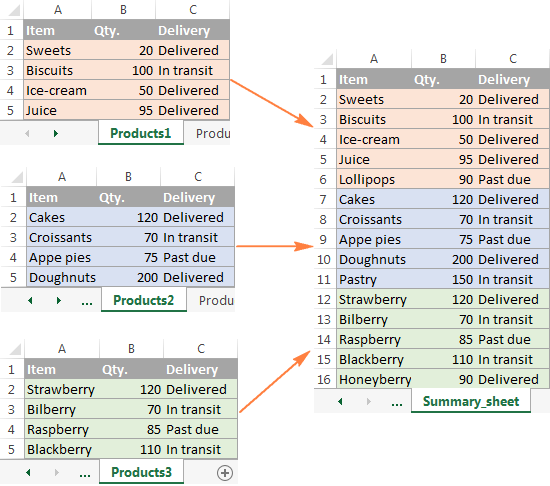
Kwa kuwa Nakili Laha zimeongezwa kwenye utepe wako, hatua 3 rahisi ndizo tu zinazohitajika ili kuunganisha laha zilizochaguliwa kuwa moja.
- Anzisha Kichawi cha Laha za Nakili.
Kwenye utepe wa Excel, nenda kwenye kichupo cha Ablebits , Unganisha kikundi, bofya Nakili Laha , na uchague mojawapo ya chaguo zifuatazo:
- Nakili laha katika kila kitabu cha kazi kwenye laha moja na uweke laha zinazotokana na kitabu kimoja cha kazi.
- Unganisha laha zilizopewa jina sawa na moja.
- Nakili laha zilizochaguliwa kwenye kitabu kimoja cha kazi.
- Changanya data kutoka kwa laha ulizochagua hadi moja.karatasi.
Kwa kuwa tunatafuta kuchanganya laha kadhaa kwa kunakili data zao, tunachagua chaguo la mwisho:
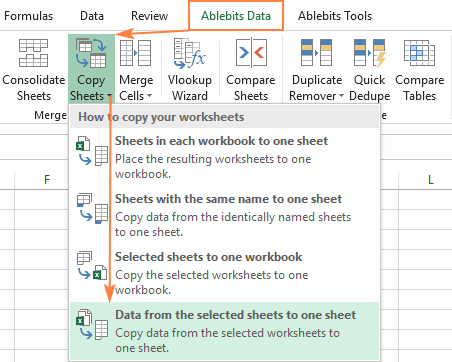
- Chagua laha za kazi na, kwa hiari, safu za kuunganisha.
Mchawi wa Nakili Laha unaonyesha orodha ya laha zote katika vitabu vyote vya kazi vilivyofunguliwa. Teua laha za kazi unazotaka kuchanganya na ubofye Inayofuata .
Ikiwa hutaki kunakili maudhui yote ya laha fulani ya kazi, tumia Maongezi ya Kunja ikoni ili kuchagua masafa unayotaka kama inavyoonyeshwa kwenye picha ya skrini iliyo hapa chini.
Katika mfano huu, tunaunganisha laha tatu za kwanza:
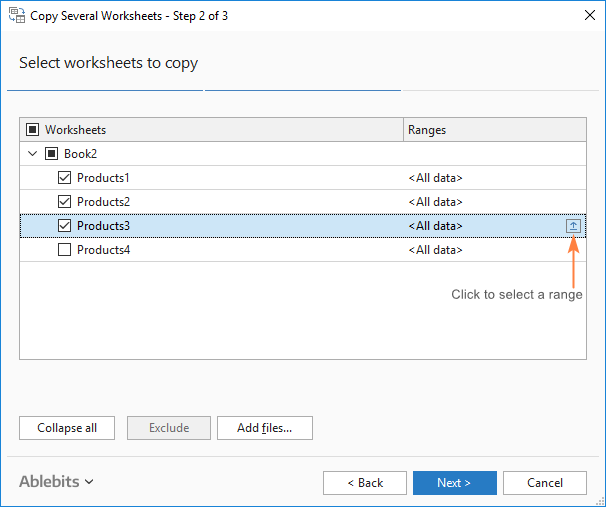
Kidokezo. Ikiwa laha za kazi unazotaka kuunganisha zipo kwenye kitabu kingine cha kazi ambacho kimefungwa kwa sasa, bofya kitufe cha Ongeza faili... ili kuvinjari kitabu hicho cha kazi.
- Chagua jinsi ya kuunganisha laha.
Katika hatua hii, unapaswa kusanidi mipangilio ya ziada ili laha zako za kazi ziunganishwe jinsi unavyotaka.
Jinsi ya kubandika data:
- Bandika zote - nakili data zote (thamani na fomula). Katika hali nyingi, ni chaguo la kuchagua.
- Bandika thamani pekee - ikiwa hutaki fomula kutoka laha asili kubandikwe kwenye laha-kazi ya muhtasari, chagua chaguo hili.
- Unda viungo vya data chanzo - hii itaweka fomula zinazounganisha data iliyounganishwa kwenye data chanzo. Teua chaguo hili ikiwa ungependa data iliyounganishwa isasishwekiotomatiki wakati wowote data chanzo inabadilika. Inafanya kazi sawa na Unda viungo vya chanzo cha data chaguo la Excel Consolidate.
Jinsi ya kupanga data:
- Weka safu za visanduku zilizonakiliwa moja chini ya nyingine - panga safu zilizonakiliwa kwa wima.
- Weka visanduku vilivyonakiliwa kando - panga safu zilizonakiliwa kwa mlalo.
Jinsi ya kunakili data:
- Hifadhi umbizo - inayojieleza na rahisi sana.
- Tenganisha safu zilizonakiliwa kwa safu mlalo tupu - chagua chaguo hili ikiwa ungependa kuongeza safu mlalo tupu kati ya data iliyonakiliwa kutoka lahakazi tofauti.
- Nakili jedwali zenye vichwa vyake . Angalia chaguo hili ikiwa ungependa vichwa vya jedwali vijumuishwe kwenye laha inayotokana.
Picha ya skrini iliyo hapa chini inaonyesha mipangilio chaguo-msingi ambayo inafanya kazi vizuri kwetu:

Bofya kitufe cha Nakili , na utakuwa na taarifa kutoka laha tatu tofauti kuunganishwa kuwa laha-kazi moja ya muhtasari kama inavyoonyeshwa mwanzoni mwa mfano huu.
Njia zingine za kuchanganya laha katika Excel
Mbali na mchawi wa Nakili Laha , Ultimate Suite for Excel hutoa zana chache zaidi za kuunganisha ili kushughulikia matukio mahususi zaidi.
Mfano 1. Unganisha laha za Excel na mpangilio tofauti wa safuwima
Unaposhughulikia laha zilizoundwa na watumiaji tofauti, mpangilio wa safu wima nimara nyingi tofauti. Je, unashughulikiaje hili? Je, utakuwa unanakili laha wewe mwenyewe au kusonga safu wima katika kila laha? Wala! Agiza kazi hii kwa mchawi wetu wa Kuchanganya Majedwali: 
Na data itaunganishwa kikamilifu na vijajuu vya safuwima : 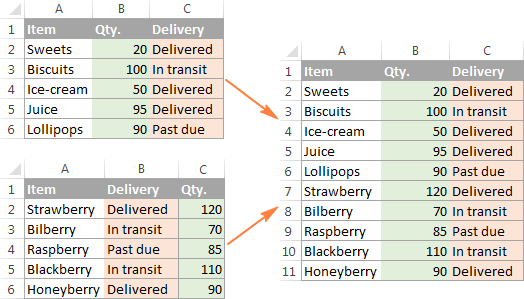
Mfano wa 2. Unganisha safu wima mahususi kutoka laha nyingi
Ikiwa una laha kubwa sana zenye safu wima nyingi tofauti, unaweza kutaka kuunganisha zile muhimu pekee kwenye jedwali la muhtasari. Endesha kichawi Changanya Laha za Kazi na uchague safu wima husika. Ndio, ni rahisi! 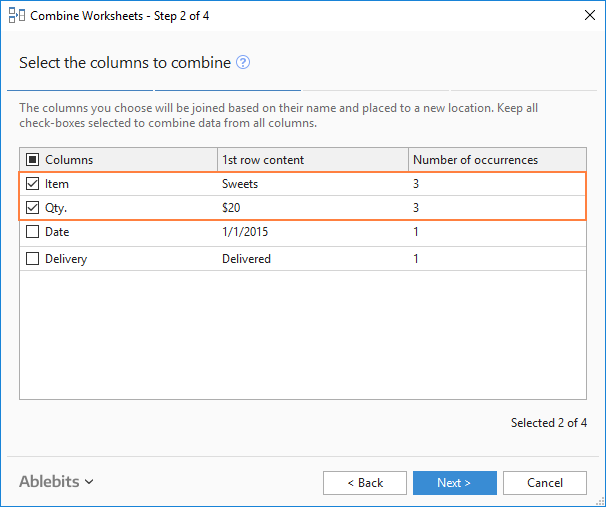
Kwa sababu hiyo, ni data kutoka kwa safu wima ulizochagua pekee ndizo zinazoingia kwenye laha ya muhtasari: 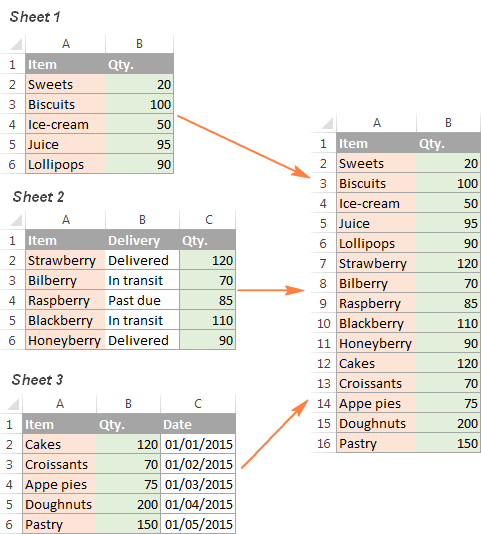
Mifano hii imeonyesha zana chache tu za kuunganisha, lakini kuna mengi zaidi. ! Baada ya kujaribu kidogo, utaona jinsi vipengele vyote ni muhimu. Toleo la tathmini linalofanya kazi kikamilifu la Ultimate Suite linapatikana kwa kupakuliwa mwishoni mwa chapisho hili.
Unganisha laha katika Excel ukitumia msimbo wa VBA
Kama wewe ni mtumiaji wa Excel anayetumia nguvu na unajisikia raha. macros na VBA, unaweza kuchanganya laha nyingi za Excel kuwa moja kwa kutumia hati ya VBA, kwa mfano hii.
Tafadhali kumbuka kwamba ili msimbo wa VBA ufanye kazi vizuri, lahakazi zote chanzo lazima ziwe na muundo sawa, vichwa vya safu wima sawa na mpangilio wa safu wima sawa.
Changanya data kutoka lahakazi nyingi na Hoja ya Nguvu
Hoja ya Nguvu niteknolojia yenye nguvu sana ya kuchanganya na kuboresha data katika Excel. Kwa hiyo, ni ngumu zaidi na inahitaji mkondo mrefu wa kujifunza. Mafunzo yafuatayo yanafafanua matumizi ya kawaida kwa undani: Changanya data kutoka kwa vyanzo vingi vya data (Hoja ya Nguvu).
Jinsi ya kuunganisha laha mbili za Excel kuwa moja kwa safu wima muhimu
Ikiwa wanatafuta njia ya haraka ya kulinganisha na kuunganisha data kutoka lahakazi mbili, basi unaweza kuajiri kitendakazi cha Excel VLOOKUP au kukumbatia Mchawi wa Merge Tables. Zana ya mwisho ni zana inayoonekana kwa urahisi kwa mtumiaji ambayo hukuruhusu kulinganisha lahajedwali mbili za Excel na safu wima za kawaida na kuvuta data inayolingana kutoka kwa jedwali la utafutaji. Picha ya skrini ifuatayo inaonyesha mojawapo ya matokeo yanayowezekana. 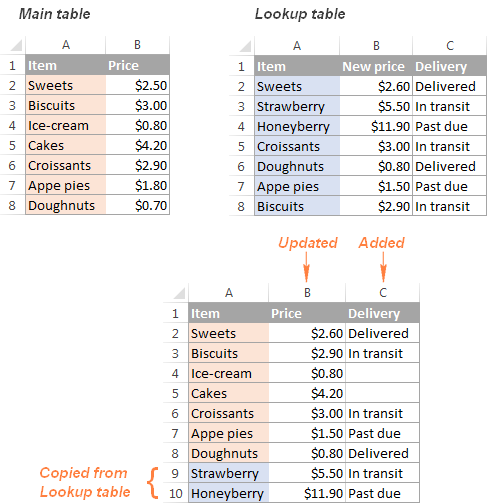
Mchawi wa Merge Tables pia umejumuishwa na Ultimate Suite ya Excel.
Hivi ndivyo unavyounganisha data na kuunganisha laha katika Excel. Natumai utapata habari katika somo hili fupi kusaidia. Hata hivyo, nakushukuru kwa kusoma na kutarajia kukuona kwenye blogu hii wiki ijayo!
Vipakuliwa vinavyopatikana
Toleo la Ultimate Suite la siku 14 linalofanya kazi kikamilifu (.exe file)

